Melhores dicas para consertar o Apple Music que não está funcionando no CarPlay
O ditado “não podemos fazer duas coisas ao mesmo tempo” aplica-se melhor à condução. Quando você estiver dirigindo, não é recomendável fazer outras coisas, como enviar mensagens de texto ou criar e atender uma chamada telefônica. Essas atividades desviarão seus olhos da estrada, o que pode causar uma situação inesperada. Esta é a principal razão pela qual o CarPlay foi inventado e introduzido, para proporcionar comodidade às pessoas quando estão dirigindo.
O Apple CarPlay é um desses serviços. Ele permite que as pessoas façam essas atividades ao mesmo tempo e também ouçam música. No entanto, às vezes, o CarPlay não funciona corretamente, o que é realmente frustrante. Um exemplo é a questão sobre “Apple Music não funciona no CarPlay”. Para ajudá-lo a resolver isso, tenho aqui uma lista das soluções mais fáceis para resolvê-lo que o ajudarão a continuar tocando Apple Music enquanto estiver na estrada.
Guia de conteúdo Parte 1. Soluções recomendadas para corrigir o problema do Apple CarPlayParte 2. Como reproduzir músicas da Apple no CarPlay sem Internet?Parte 3. Em Conclusão
Parte 1. Soluções recomendadas para corrigir o problema do Apple CarPlay
O Apple CarPlay torna tudo conveniente para os usuários do iOS. Como ele foi projetado com alta compatibilidade, apenas com seu ID Apple, agora você pode fazer várias coisas em seu carro. Conforme mencionado, o streaming de música é possível desde que seu dispositivo iOS esteja conectado com sucesso ao seu CarPlay. Para fazer isso, você deve ter o cabo USB necessário, para que os arquivos salvos em seu telefone possam ser lidos e reconhecidos.
Tocar e ouvir música enquanto dirige é uma ótima maneira de liberar seu estresse ou fadiga e tornar sua sessão de direção mais divertida e menos entediante. Mas se o problema do Apple Music não funcionar no CarPlay estiver presente, como você poderá aproveitar sua música? Aqui está como se livrar desse problema. Veja as correções mais simples fornecidas abaixo.
Dica nº 1: use o cabo original da Apple sempre que possível
Um dos motivos pelos quais o problema do Apple Music não funcionar no CarPlay é específico do cabo USB usado. Além da compatibilidade, você também deve considerar usar um cabo original o máximo possível. Às vezes, itens falsos causam muitos problemas que levam à conexão instável de dispositivos. Esta é uma recomendação que você deve pensar.
Dica nº 2: reinicie o carro e o dispositivo iOS
Para atualizar as configurações do seu carro e do dispositivo iOS, reinicie os dois. Para dispositivos iOS, se você tiver um iPhone X ou iPhone 11 a 14, basta pressionar e segurar o botão Volume e os botões Power simultaneamente e aguardar o menu da barra de fechamento aparecer na tela. Deslize o botão para desligá-lo. Pressione e segure o botão Power até que o logotipo da Apple apareça. Se você tem um iPhone SE, iPhone 8 ou anterior, você precisa pressionar e segurar o botão liga/desliga para reiniciar o iPhone.
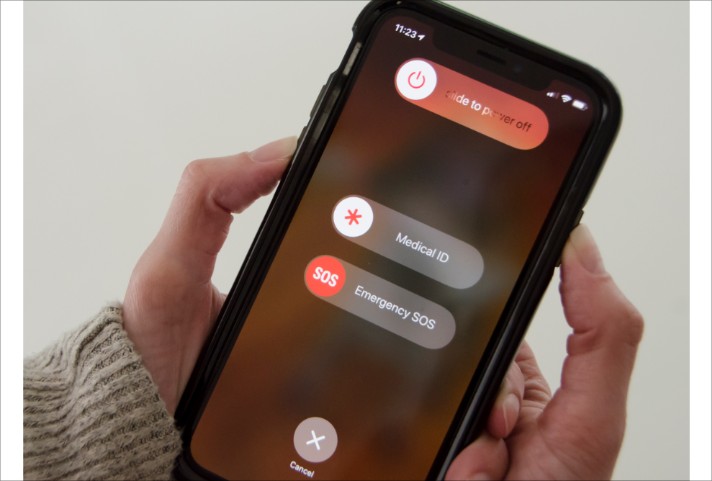
Dica nº 3: verifique se você permitiu que seus dados de celular reproduzissem o Apple Music
Como você está no carro, não há WIFI ou nenhuma configuração de rede, exceto a do seu telefone. Portanto, verifique se você permitiu que o Apple Music usasse seus dados de celular para reproduzir algumas músicas via Apple CarPlay. Siga as etapas abaixo para corrigir o problema do Apple Music que não está funcionando no CarPlay.
- Inicie o aplicativo Configurações no seu celular e selecione a opção Música.
- Em sua janela, alterne o botão ao lado da opção Dados de celular para permitir o acesso à música via CarPlay.

Dica nº 4: permita que o Carplay funcione mesmo se o dispositivo estiver bloqueado
Quando um dispositivo não é usado por alguns minutos, a tela desliga ou desliga automaticamente. Outros aplicativos também podem parar de funcionar, incluindo o CarPlay, o que levará ao problema “Apple Music não está funcionando no CarPlay”. Corrija isso seguindo o procedimento abaixo.
- Abra seu dispositivo e vá para o aplicativo Configurações.
- Em seguida, toque na opção Geral e selecione CarPlay.
- Após a seleção do CarPlay, as conexões disponíveis aparecerão onde você deve selecionar seu veículo.
- Por fim, navegue pela janela para ver a opção "Permitir CarPlay enquanto bloqueado". Ative esse recurso a seguir.

Dica nº 5: atualize o sistema operacional do seu iPhone
Como um sistema operacional desatualizado pode causar vários problemas, considere atualizar seu sistema operacional também. Dessa forma, você pode evitar que seu dispositivo fique com erros e lento. Basta ir para as configurações e clicar na opção Atualização de software. Você saberá se o seu sistema operacional está desatualizado se o botão Baixar e instalar for exibido. Selecione isto para prosseguir. Agora a versão mais recente do iPhone é iOS 16.

Parte 2. Como reproduzir músicas da Apple no CarPlay sem Internet?
A maneira comum de reproduzir o Apple Music no CarPlay é por meio de uma conexão com a Internet. Felizmente, você também pode reproduzir o Apple Music no CarPlay enquanto estiver offline. Se você conseguir fazer isso, poderá evitar permanentemente o problema “Apple Music não está funcionando no CarPlay”. Para tornar isso possível, você deve baixar faixas do Apple Music em formatos de áudio suportados e transfira-os para uma unidade flash USB. Após fazer isso, insira-o na porta USB do som do seu carro.
Para fazer isso oficialmente, você deve usar um Apple Music Converter profissional. O melhor que posso sugerir é Conversor de música da Apple AMusicSoft. Ele pode converter rapidamente o Apple Music para formatos acessíveis por meio de sua velocidade de conversão 16x mais rápida. Com o AMusicSoft, você pode ter arquivos no formato MP3, FLAC, WAV, AAC, AC3 e M4A. Entre esses formatos, o MP3 geralmente é o formato mais comumente acessado. Mas você também pode usar os formatos restantes disponíveis, desde que sejam reconhecidos no som do seu carro.
Se você encontrar outros problemas ao usar o aplicativo Apple Music, como impedir que o Apple Music seja aberto, o compartilhamento da família Apple Music não está funcionando, listas de reprodução do itunes desaparecendo, e mais, o AMusicSoft Apple Music Converter também pode consertá-los! Além disso, as faixas de música convertidas também são da melhor qualidade de áudio, sem diferença em comparação à cópia original. Os passos também são muito fáceis de seguir, então, você certamente não se perderá ao executá-los.
- Abra o navegador no seu dispositivo e então navegue até o site oficial da AMusicSoft e procure pela aba Apple Music Converter. Uma vez encontrado, toque no botão Download e então instale-o quando terminar.
Download grátis Download grátis
- Depois disso, carregue as músicas do Apple Music simplesmente marcando as caixas colocadas antes de cada item que você deseja converter.

- Em seguida, escolha o formato de saída que você mais deseja ter. Você pode até alterar ou modificar as configurações da saída com base no que deseja ter. Selecione uma pasta de saída também.

- Uma vez que cada passo acima foi feito, clique no botão Converter e deixe o processo começar.

Parte 3. Em Conclusão
Se você deseja se livrar do seu problema sobre o Apple Music não funcionar no CarPlay, você deve começar usando o guia compartilhado acima. Essas soluções são as mais confiáveis que podem corrigir o problema no menor tempo possível. Entre elas, a melhor é através do AMusicSoft Apple Music Converter. Esta ferramenta é muito perfeita para manter cópias permanentes de suas faixas favoritas do Apple Music.
As pessoas também leram
- Resolvido: como excluir todas as músicas do meu iPhone
- Por que não consigo baixar músicas no Apple Music? Como corrigi-lo?
- Como comprar músicas na iTunes Store
- Tudo sobre Taylor Swift e Apple Music
- Melhor software de extração de CD para copiar músicas de CD para PC
- “O Google Home funciona com o iTunes” – sim ou não?
- Como obter configurações de qualidade de transmissão de música da Apple sem perdas
- Como disponibilizar músicas offline no Apple Music?
Robert Fabry é um blogueiro fervoroso e um entusiasta que gosta de tecnologia, e talvez ele possa contagiá-lo compartilhando algumas dicas. Ele também é apaixonado por música e escreveu para a AMusicSoft sobre esses assuntos.